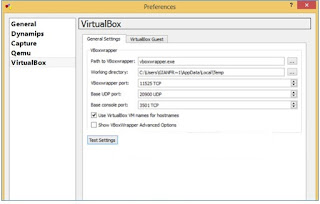ASOCIANDO IOS A GNS3
1. DESCARGAMOS LOS IOSIOS 2691
IOS 3725
IOS 7200
LO AGRUPAMOS EN UNA CARPETA, EN ESTE CASO LA CARPETA TIENE NOMBRE DE IOS EN LA CARPETA DONDE SE INSTALO GNS3, PARA ESTE CASO EN C:\Program Files\GNS3.
2. ABRIMOS GNS3, LUEGO CLIC EN “EDIT” > “IOS images and hypervisors”.
3. HACEMOS CLIC EN EL BOTÓN MARCADO EN EL CUADRO ROJO.
4. UBICAMOS LA CARPETA IOS, QUE ESTÁ EN C:\Program Files\GNS3 Y SELECCIONAMOS – PARA ESTE CASO – EL IOS 2691.
5. CLIC EN “SAVE”.
6. CLIC EN “CLOSE”
7. Y VERIFICAMOS HACIENDO CLIC EN LA FIGURA DEL ROUTER Y EN EL PUNTO 10 OBSERVAMOS QUE EL IOS 2691 ESTÁ AGREGADO Y LISTO PARA USAR. PARA LOS IOS 3725 Y 7200 SE SIGUEN LOS MISMOS PROCEDIMIENTOS ANTES UTILIZADOS.
8. ARRASTRAMOS LA IMAGEN DEL ROUTER 2691 AL ESPACIO DE TRABAJO.
9. CLIC DERECHO EN LA IMAGEN Y LUEGO EN “START”.
10. CLIC EN “IDLE PC”
11. LUEGO CLIC EN “APPLY” Y EN “OK”.
12. DE NUEVO CLIC DERECHO EN EL ROUTER Y LUEGO EN “CONSOLE”
13. Y FINALMENTE NOS DEBE APARECER LA CONSOLA.
NOTA: PARA AGREGAR INTERFACES, ANTES DE REALIZAR LOS PASOS ANTERIORES, DAMOS CLIC DERECHO EN EL ROUTER.
HACEMOS CLIC EN R1 Y LUEGO EN LA PESTAÑA “SLOTS”.
ELEGIMOS EL TIPO DE INTERFAZ Y LUEGO APLICAMOS Y CLIC EN OK.
Y ESTO FUE TODO CON RESPECTO A GNS3 Y VIRTUAL BOX.